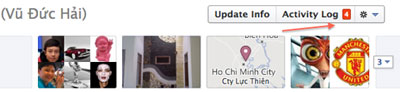Bạn đã không ít lần bực bội vì bỗng dưng bị tag hình chẳng liên quan gì cả? Hãy thử mẹo nhỏ sau nha!
Một điều khó chịu đối với những người dùng Facebook chính là việc bị những người không quen thân, những người lạ hoắc nào đó tag vào những bức hình mà nội dung của nó cũng chẳng liên quan gì đến bản thân mình. Để tránh phải gặp những khó chịu này, chỉ cần chỉnh một chút trong phần Privacy Settings, thiết lập chế độ kiểm soát tag. Ngoài ra, nếu lỡ bị tag thì bạn cũng có thể tự bỏ tag đồng thời nếu muốn có thể block luôn người spam.
Một ngày nào đó, nếu bạn chẳng may bị tag vào một tấm hình mà người tag cũng như tấm hình đó không liên quan gì đến bạn thì bạn hãy làm các bước sau đây nhé!
Click vào icon Settings góc trên phải và chọn Report/Remove Tag.

Lựa chọn đầu tiên “I want to remove this tag” giúp bạn bỏ đi cái tag không mong muốn này. Ngoài ra, bạn cũng có thể lựa chọn “harassing” để báo cho FB biết bức ảnh này có nội dung xấu, ảnh hưởng đến cá nhân. Lựa chọn cuối cùng “My friend’s account …” để báo cho FB biết rằng tài khoản một người bạn của bạn đã bị hack và đang up hình gì đó.
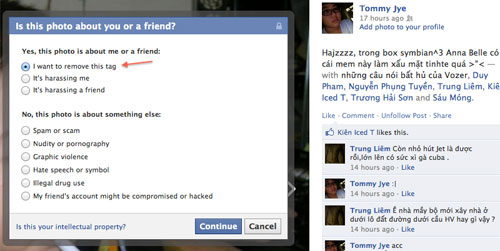
Chọn “Remove the tag … created” để loại bỏ tag. Trong trường hợp không muốn bị người này tag nữa thì bạn có thể chọn lựa chọn cuối cùng “Block ...”
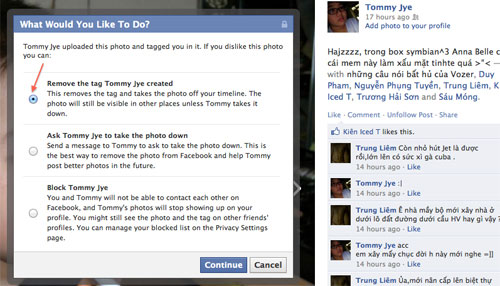
Bước cuối cùng bạn cần làm đó là chọn vào “Unfollow Post” để không phải nhận những thông báo liên quan đến hình này nữa.

Bên cạnh đó, bạn cũng có thể hỉnh Privacy Settings để kiểm soát Facebook cá nhân tốt hơn. Trước tiên cần truy cập vào phần Privacy Settings, bạn sẽ tìm thấy nó ở góc trên phải, bên cạnh tên của bạn.
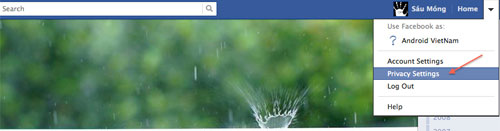
Trong phần Privacy Settings, bạn để ý đến “Timeline And Tagging“. Click chọn vào Edit Settings.
.jpg)
Các phần cần chỉnh là: Who can post on your timeline (ai có thể viết lên tường nhà bạn?) – friend hoặc không ai cả (no one); Who can see what others post on your timeline (Ai vào nhà bạn có thể xem nội dung trên tường)?; Who can see posts that appear on your timeline because you’ve been tagged (ai có thể xem những nội mà bạn bị tag vào)?; Review posts friends tag you in before they appear on your timeline (duyệt lại tag trước khi cho nó xuất hiện trên timeline).
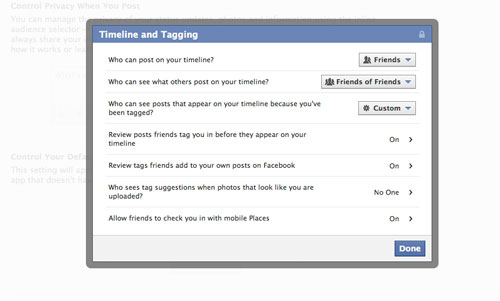
Sau khi chỉnh như trên bạn sẽ thấy phần Activity Log (phải vào timeline mới thấy), ở đây sẽ thông báo các tag mới cũng như các nội dung liên quan đến bạn.